很多小伙伴还不知道最新版3DMax怎么安装场景助手?3dmax场景助手4.1.1 For 3DMax9及以上版本-32bit和64bit,小编这里以3DMax2014版本64bit为例,希望能帮助到各位小伙伴!
方法/步骤
第1步
一、安装场景助手1、首先下载场景助手,这里我已经下载完毕,里面有2个文件。注意:安装场景助手之前请务必关闭Max软件,不管你多牛逼,为保证不出问题,还是先关了。
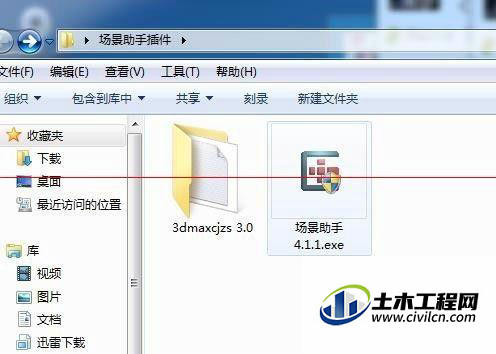
第2步
2、这里我要说下,一般安装软件或这插件在Win7系统电脑上,建议右键程序以管理员的身份允许,不要直接双击启动,这事我的建议,照做吧。
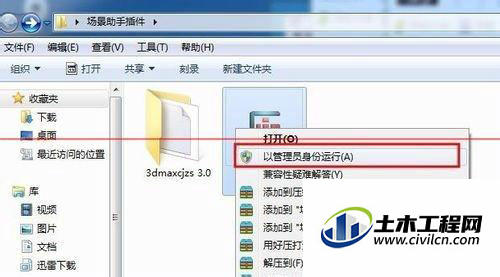
第3步
3、接着会弹出一个场景助手安装向导,这里点击下一步。

第4步
4、接着点击我接受,这里我要说下,作者:飞浪。
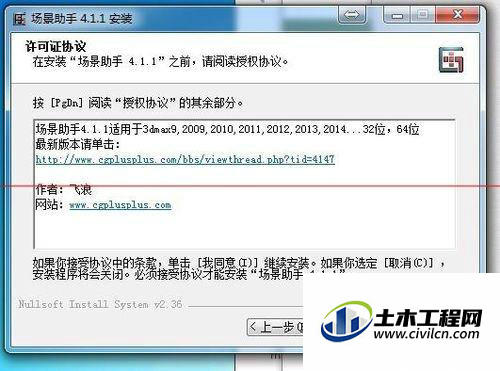
第5步
5、接着弹出一个选择安装位置,这个选择安装位置为你的Max根目录,如果有多个Max版本的同学,你需要选择你想要安装在哪个Max里,这里我安装在2014版里。

第6步
6、注意:如果你不知道你Max安装在那个文件夹下,你可以右键快捷方式-属性-打开文件位置来找到你Max的安装根目录。
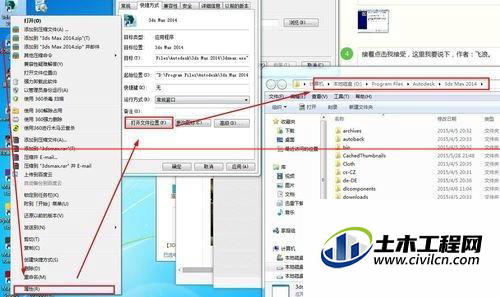
第7步
7、选择好安装位置后,点击安装。
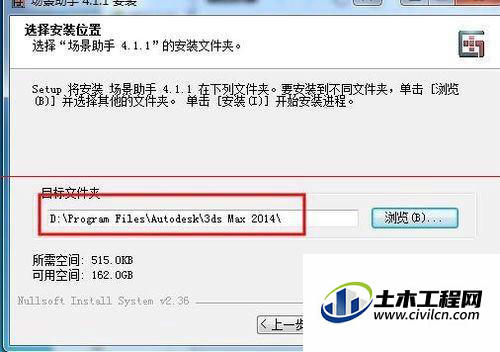
第8步
8、这个过程很快,瞬间就结束了,接着点击完成。
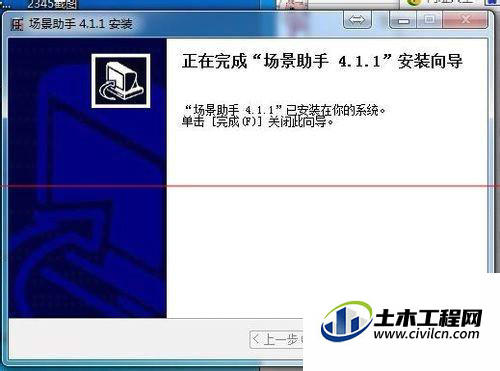
第9步
9、这个时候我们打开3DSMax,本事是插件,不用破解的,进入Max界面后我们就可以看到场景助手了,那么也就意味着你安装成功。







